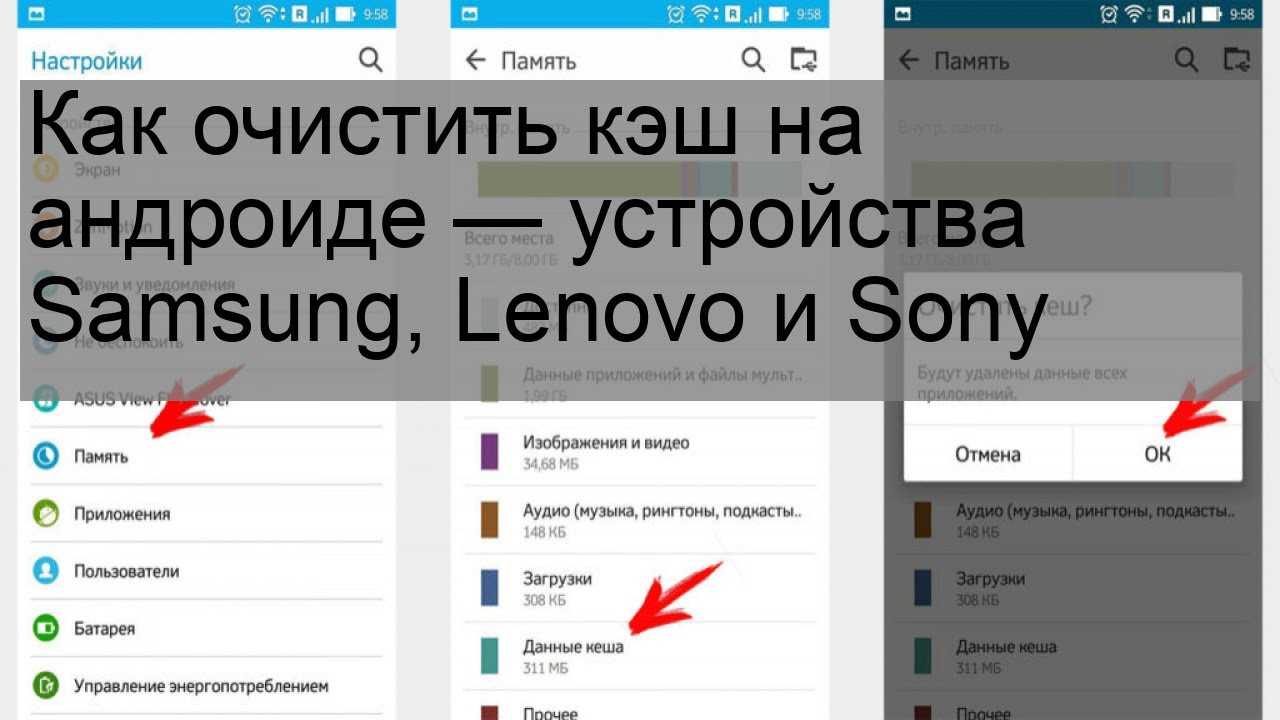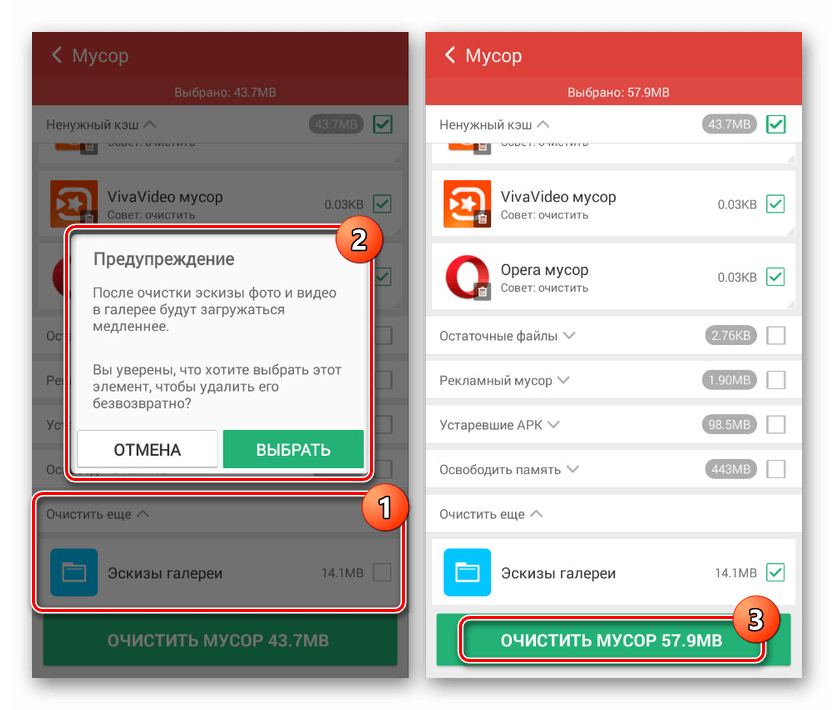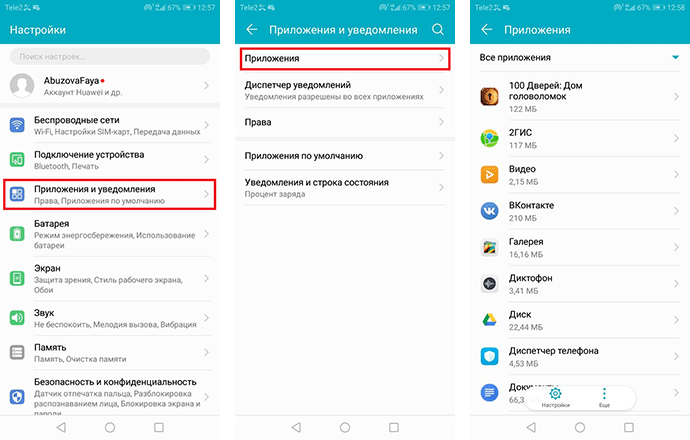Пошаговая инструкция как очистить системный кэш в телефоне Samsung
Есть ряд способов, как очистить кэш на телефоне Самсунг. Подробно разобран каждый из них.
Системная функция
Во время использования системных функций чистки памяти, личные данные можно не удалять. Будет достаточно стереть только временные файлы.
Для этого:
- Нужно перейти в раздел Настроек телефона (иконка шестеренки).
- Найти в поиске «Приложения», выбрать нужное.
- Перейти к разделу Хранилище — память.
- В нижней части экрана будет иконка, чтобы чистить кеш — нажать на нее.
- Подождать выполнения очистки, пока временные файлы не станут занимать 0 Гб.
Для очистки всех временных файлов:
- Найти на экране иконку Настроек, перейти в раздел.
- Найти среди списка — оптимизация — память.
- Нажать кнопку «настройка памяти».
- Выбрать «кэшированные данные» — очистка.
- Подождать пока процесс завершится. Будет показано соответствующее сообщение об этом.
 Настройка регулярной очистки кэша
Настройка регулярной очистки кэша
Через рекавери Самсунг
Для этого способа нужно перейти в режим рекавери на устройстве. Это делается так:
- Выключить смартфон.
- Зажать кнопки вкл/выкл, домой и качельку увеличения громкости.
- Не отпускать кнопки, пока не будет отображена заставка Самсунг. Как только она появится, то разжать кнопку вкл/выкл, остальные нужно держать, пока не появится заставка загрузки рекавери Андроид.
Для очищения памяти устройства нужно сделать следующее:
- Выбрать вариант Wipe Cache Partition.
- Подтвердить выбор и нажать Yes. Процедура безопасна, смартфон после этого не включится с заводскими настройками.
- Подождать перезагрузки и включения телефона. Проверить скорость загрузки приложений.
 Очистка кэша необходима на смартфоне и на планшете
Очистка кэша необходима на смартфоне и на планшете
С помощью приложений
Отвечая на вопрос, как почистить кэш на Андроиде Самсунг с помощью сторонних приложений, нужно для начала их скачать заранее и установить на телефон. Это может быть «Cache Cleaner» или аналоги.
В описании приложений в Google Play есть подробная информация о том, для каких целей приложение и как оно работает. Это нужно изучить перед установкой для понимания функционала приложения.
После установки приложения, его нужно запустить на телефоне, затем:
Выбрать пункт Мусор или Кэш. Подождать сканирования телефона на предмет временных файлов. Программа отобразит список временных файлов
Важно изучить его на предмет важных файлов, которые еще пригодятся. Если файлы действительно не нужны, то нажать на кнопку «удалить все»
В другом случае отметить только те, что нужно удалить. Дождаться окончания процесса очистки памяти.
Во время очистки с помощью сторонних приложений нужно проверять какие файлы будут очищены. Восстановить их будет невозможно.
Как очистить кэш на андроиде
Очистить андроид от лишних файлов можно родными средствами операционной системы. Загружать, искать сторонние программы-чистильщики не нужно.
Стирают сразу все ненужные файлы или только те, что относятся к конкретной проге.
Принцип действия аналогичен для андроида версий 6, 7, 8, 9. Работает способ на хуавей, леново, самсунге, нокии, престижио, алкатель, лджи, зте, асус.
Выборочная уборка
Андроид позволяет чистить ненужные данные из памяти отдельного ПО.
Для этого нужно будет:
- пройти в настройки;
- открыть раздел с приложениями, выбрать гугл клавиатуру, viber, игры;
- вручную выбрать нужную утилиту;
- нажать «память»;
- выбрать очистку кэша.
Полное затирание
Впрочем, на сони иксперия и других телефонах можно не удалять ненужные программные файлы, а стереть полностью все.
Для этого:
- открыть настройки;
- перейти в «устройство»;
- нажать «память». Иногда кликнуть нужно «хранилище»;
- выбрать «данные кэша» или просто cache;
- нажать «очистить» (clear cache);
- подтвердить действие.
На разных устройствах процедура различна.
Возможно, на вашем телефоне с андроид нужно сделать следующее:
- нажать files;
- найти опцию «ненужные файлы»;
- кликнуть «освободить»;
- подтвердить предложение системы об удалении документов, нажав «удалить».
Этот вариант предполагает возможность предварительного просмотра документов и исключения риска удаления ненужных.
Процесс очистки может занимать много времени. Как только он завершится, на телефоне увеличится объем свободного места.
Как удалять данные кэша (cache) на телефоне и чистить
Разберём несколько проверенных способов. Пользователь может использовать стандартные функции смартфона, либо установить дополнительные приложения.
Первый вариант простой. На телефоне нужно найти раздел «Настройки», затем «Общие».
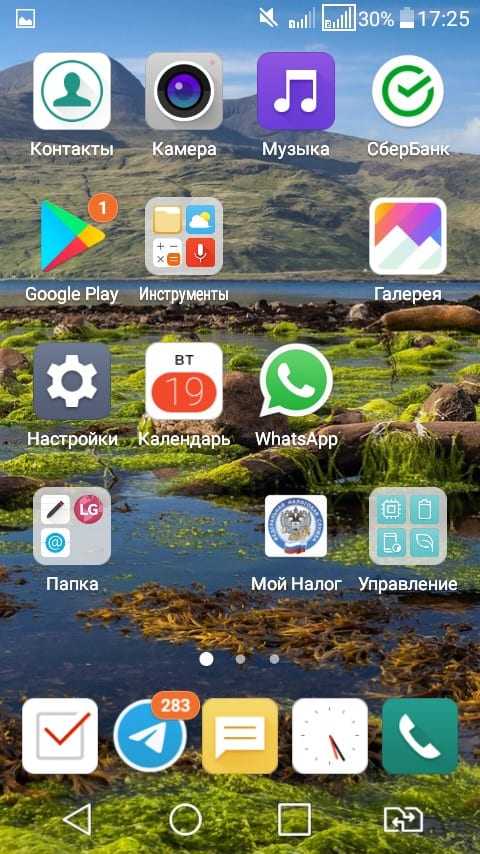
В разных версиях Андроид всё различается по дизайну, но суть одна.
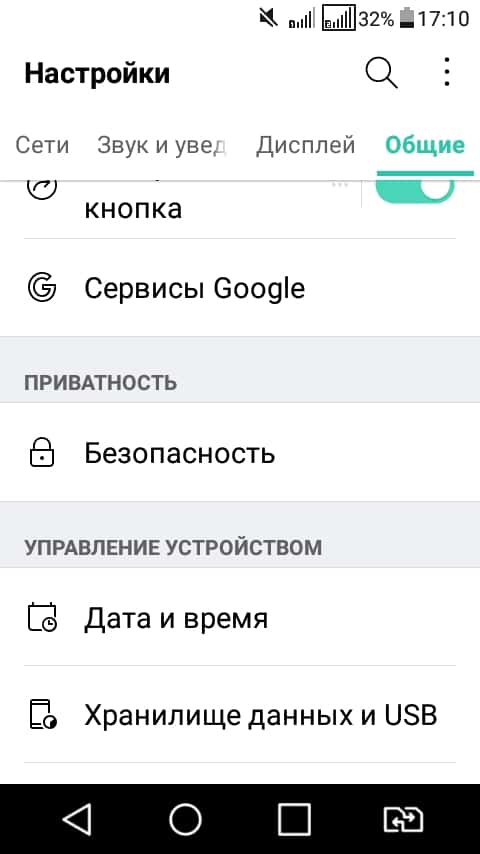
Затем нажимаете «Хранилище данных и USB».

Откроется информация о памяти смартфона, будет показано, сколько Гигабайтов заполнено. Пролистайте страницу вниз и можно нажать на «Данные в кэше». Функция начнёт их удалять после подтверждения.
Чтобы дать телефону освободиться от ненужных файлов, нужно нажать по функции выше и увидите уведомление – «Кэш данных всех приложений будут удалены, очистить?». Нажмите кнопку «OK», чтобы очистилась история кеша.
Каким бывает кэш
Существует три основных вида кэш-файлов на устройстве с ОС Андроид:
- файлы от скачанных приложений;
- созданный системными файлами;
- Dalvik-кэш.
Первый тип — это те файлы, которые были описаны выше. Хранилище информации, которые создают установленные приложения на операционной системе Андроид. К ним относятся разные игры, браузеры, например, из Плей Маркета. Они содержат данные, которые необходимы программе для быстрой работы. ПО выгружает информацию в нужный момент, использует ее.
Второй — кэш, созданный системными приложениями. Что за системные приложения? Это программное обеспечение, идущее вместе с прошивкой Андроид. Это ПО создаёт для себя носители информации, что воспроизвести данные, когда это нужно.
Многие пользователи ОС Android никогда не слышали о Dalvik. Это своего рода регистр на смартфоне. Он также создает буфер-файлы для оптимизации операционной системы, а также для быстрого открытия и функционирования специальных программ. Они невидимы для пользователя, их список нигде нельзя увидеть. Для этого нужно специальное ПО.

Закройте фоновые приложения
Это самый простой способ очистки оперативной памяти. Он особенно эффективен, если система вдруг начала тормозить, и вы хотите вернуться к быстрой и плавной работе. Многие приложения не прекращают работу, если вы выходите из них, не закрыв. Они продолжают функционировать в фоновом режиме и отвлекать на себя системные ресурсы.
Решается эта проблема просто:
- нажмите на иконку навигации, которая имеет форму квадрата, откроется окно с информацией об оставшейся оперативной памяти и фоновых приложениях;
- нажмите на иконку корзины в нижней части экрана – приложения, работающие в фоновом режиме, тут же будут закрыты.
Решение 1: очистка лишних файлов
Следует помнить о том, что сегодня смартфоны могут снимать видео в разрешении 4К, а такие файлы занимают очень много пространства в памяти
Поэтому, в первую очередь, следует обратить внимание именно на то, что находится в галерее. Там может быть огромное количество фотографий, которые вам совершенно не нужны: там может быть 25 похожих снимков, много неудачных фото, размазанные изображения, дубликаты
Помните о том, что после удаления фотографий и видео они не исчезают и не освобождают память, а попадают в корзину. Специальный альбом с названием «Корзина», находится в той же галерее. Такая папка нужна для защиты, чтобы пользователь не мог случайно потерять важные фотографии и видео, их всегда можно восстановить из корзины.
Также рекомендуется открыть встроенный файловый менеджер, а потом перейти в папку «Загрузки». В этом месте хранятся все те файлы, которые вы загрузили с различных сайтов, через свой браузер или получали эти файлы через электронную почту, беспроводное соединение с другим смартфоном.
Очистка кэш-памяти на смартфонах и планшетах разных марок
На устройствах, где поверх Андроида установлена фирменная оболочка производителя, функция удаления кэшированных данных иногда реализована нестандартно.
- Для очистки кэша системы на Samsung Galaxy воспользуйтесь опцией Wipe Cache Partition в меню Recovery. Данные приложений Самсунг Галакси удаляются через их свойства, как в инструкции для Андроида без надстроек.
- Чтобы удалить кэшированные данные отдельной программы на Huawei Honor (Хуавей Хонор), запустите утилиту системных параметров, откройте раздел «Приложения и уведомления», а затем «Приложения». Найдите нужную программу и войдите в ее свойства. Перейдите в раздел «Память» и нажмите «Очистить кэш».
- Чистка кэш-памяти программ на Asus ZenFone выполняется примерно так же, как на Honor: войдите в настройки, затем в раздел «Приложения и уведомления» и подраздел «Информация о приложении». Коснитесь строки с именем нужной программы. В свойствах выберите «Хранилище и память» и нажмите «Очистить кеш».
- Удаление системного кэша на Meizu выполняется через раздел «Хранение и резервное копирование» — «Очистка мусора». Или с помощью встроенной утилиты «Безопасность».
- На Lenovo, BQ, Prestigio, Fly, Xiaomi удаление кэшированных данных проводится так же, как на чистом Андроиде.
И, конечно, устройство любой марки и модели можно чистить и оптимизировать с помощью сторонних утилит.
Кэширование что это. Как очистить cache через отдельное ПО
Простыми словами надо дать работу утилитам, которые часто нагружаются файлами – это социальные сети, видеохостинги, мессенжеры и другие.
Для их поиска также воспользуйтесь настройками смартфона. Нажмите на шестерёнку, чтобы их открыть. Опускаемся вниз и переходим в раздел «Приложения».
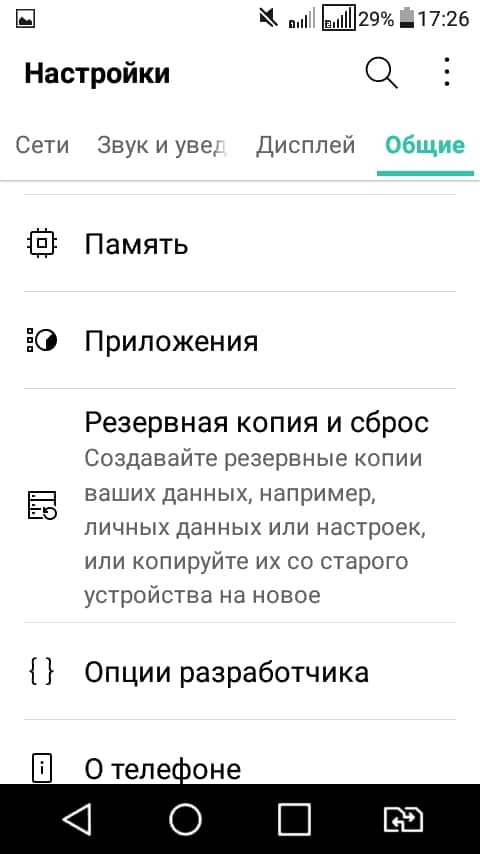
Надо очистить Одноклассники? Нажимаете по названию и «Карта SD память».
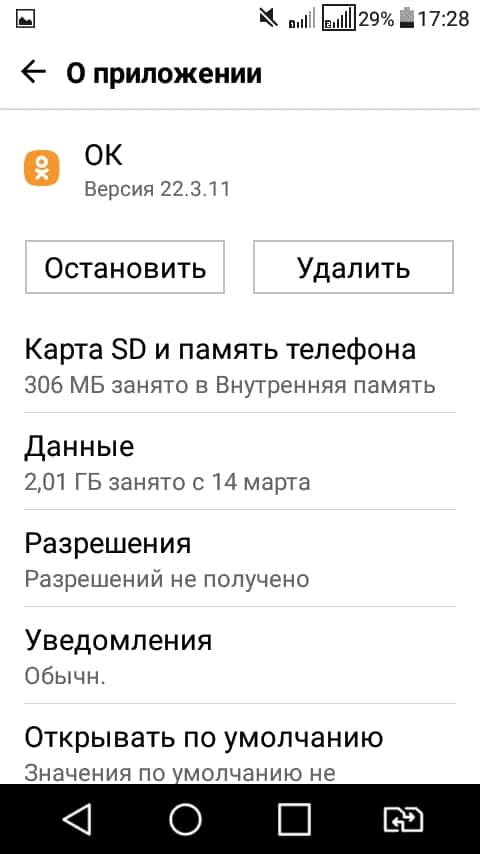
В другом окне нужно кликнуть на соответствующие кнопки.

Последняя функция может не работать, если применяли первый метод. После нажатия кнопки удаления предупредят, что все кэшированные данные удалятся из приложения. Нажмите кнопку «OK», если уверены в выборе настроек кеша или «Отмена», чтобы не очищать.
Мобильного браузера
Кэш-память браузера можно очищать способом, приведенным выше, так как он подходит для любого приложения. Но большинство мобильных веб-обозревателей имеют собственные инструменты удаления временных данных, которые делают это избирательнее и точнее. Набор и расположение средств очистки у каждого браузера свои, поэтому общую инструкцию привести не получится. Однако разобравшись на примере одного приложения, вы сможете сделать это и на другом.
Рассмотрим очистку кэша и cookies в мобильном браузере IceCat (версия Firefox).
Откройте главное меню браузера и войдите в настройки. Выберите пункт «Удалить мои данные».
Отметьте объекты, подлежащие очистке (куки, активные сеансы и кэш), и коснитесь кнопки «Удалить данные».
Удаление вручную
Обозначим что и зачем удалять.
Файлы из корзины
В Андроид нет общей корзины для файлов, как в Windows, но она может присутствовать в галерее и файловом менеджере. Чтобы их проверить:
- Запустите ПО. Откройте дополнительное меню: 3 точки/линии справа или слева сверху. Выберите «Корзина».
-
Избавьтесь от всего мусора, тапнув по «Очисть/Empty». Альтернативный вариант – выделите необходимые для удаления файлы пальцем, а затем щелкните по иконке мусорного бака.
Папка thumbnails
Это скрытая директива, куда попадают эскизы фотографий и видеозаписей для их ускоренного просмотра. Если говорить грубо, то это кэш изображений и от него можно избавиться без последствий:
-
Откройте установленный «Проводник» и перейдите в корневую директиву внутренней памяти. Найдите и откройте папку «DCIM».
-
Разверните дополнительное меню в верхнем правом углу и выберите «Показывать скрытые файлы». Если такая функция отсутствует, установите бесплатный Total Commander из Play Маркет. Найдите в перечне папку с названием «.thumbnails».
- Выделите имеющиеся в ней файлы и выберите «Удалить».
Остаточные файлы и папки
Удаленные игры и приложения могут оставлять за собой папки с файлами настроек или сохранений. Как их найти:
- Через «Проводник» зайдите в корневое хранилище и откройте папку «Android».
- Сперва проверьте папку «data», затем «obb».
- Чтобы понять, какая директива принадлежит удаленному софту, посмотрите на ее название.
Загруженные документы
Не выходя из проводника, проследуйте в папку «Download». Сюда попадают файлы, загруженные из интернета, которые могут быть не нужны и занимать память. 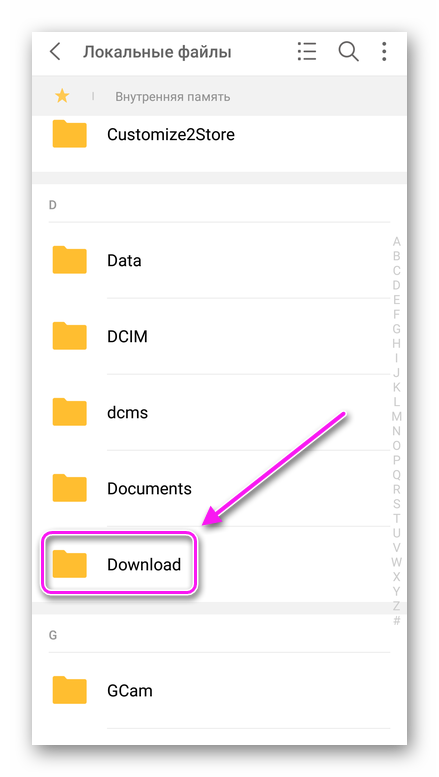
Кэш браузера
Браузер создает временные файлы для ускоренной загрузки страниц. Они занимают от 1 МБ до 200-500 МБ и требуют периодического удаления. Чтобы провести чистку телефона от кэша веб-обозревателя:
-
Откройте браузер, в качестве примера используем Google Chrome. Перейдите на любой сайт и тапните по дополнительному меню. В нем выберите «Историю».
-
Жмите «Очисть историю». Поменяйте временной период на «Все время», оставьте выделенным «Изображения и другие файлы, сохраненные в кеше», жмите «Удалить данные». Если появится вопрос об удалении данных с часто посещаемых ресурсов, снова жмите «Удалить».
Очистка программой Clean Master
Допустим, вам нужно удалить кэш сразу во всех приложениях. Что же делать в таком случае? Не стирать же данные отдельно для каждого приложения? Предлагаем воспользоваться утилитой Clean Master, которая позволяет в несколько кликов удалить весь мусор с вашего смартфона, оптимизировать его работу, удалить все ошибки и проблемы. По сути, это альтернатива современным программам, типа CCleaner для компьютера.
Зайдите в сервис Google Play и в поиске введите название программы. Далее нажмите кнопку «Загрузить», и дождитесь, пока приложение будет установлено на ваш телефон. Как только инсталляция будет завершена, на рабочем столе автоматически создастся ярлык.
Откройте программу. Перед вами будет 4 кнопки:
- «Мусорные файлы»;
- «Антивирус»;
- «Работа с памятью»;
- «Менеджер приложений».
Нажмите вкладку «Мусорные файлы». Этот пункт отвечает за кэш во всех приложениях. В течении нескольких секунд система сформирует список установленных программ и игр. Вы галочками выбираете все программы, для которых будет осуществлена очистка КЭШа. Далее остается только нажать кнопку «Очистить».
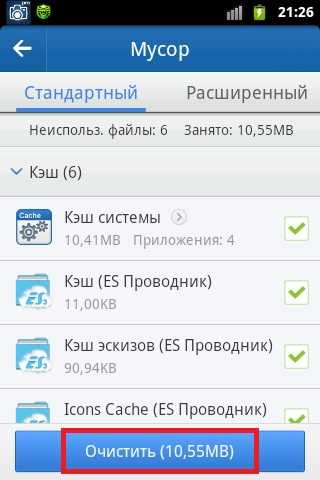
Важно! Рядом с кнопкой «Очистить» система отображает объем данных, который будет высвобожден после удаления мусора. Помимо очистки лишних данных вы можете управлять приложениями, стирать их полностью, ускорить работу своего смартфона и многое другое
5 лучших программ для очистки телефона от мусора
Для того, как почистить Андроид от мусора, существует масса программного обеспечения.
Все качественные приложения для очистки можно загрузить из официального магазина Play Market. Такой софт очень удобен, ведь не нужно вручную удалять различные временные или тяжелые файлы.
CCleaner
Пожалуй, самое известное приложение для Андроид из тех, которые предназначены именно для удаления мусора.
CCleaner удаляет остаточные файлы, а также освобождает оперативную память, выгружая из нее запущенные приложения и фоновые процессы.
Также программа может переключать устройство в режим энергосбережения, отображать температуру чипсета и показывать приложения, потребялющие много энергии.
Домашнее окно CCleaner сразу показывает объем свободной и занятой памяти. В анализаторе хранилища можно посмотреть подробное использование внутреннего хранилища девайса.
Power Clean
Чистильшик Power Clean, доступный на русском, позволяет очищать кэш, пустые папки и данные из буфера обмена. Также программа может принудительно прекращать работу запущенных приложений, освобождая этим оперативную память.
В Power Clean встроен анализатор использования беспроводной сети. С помощью него удобно контролировать трафик, смотреть скорость и пинг. Также в приложение встроен простенький антивирус и папка для временного хранения файлов, удаленных недавно.
Программа может присылать уведомления в моменты, когда уровень аккумулятора достигает критического положения.
Помимо этого, пользователи могут изменить цветовую схему и задавать дополнительные настройки по очистке. Единственное, за что ругают Power Clean — множество назойливой рекламы.
Avast Cleanup
Avast Cleanup — это разработка от одноименной компании, которая известна своим бесплатным антивирусом для компьютеров.
С помощью этого приложения можно очищать систему от ненужных файлов, закрывать активные приложения, выявлять объемные кластеры данных и работать с ними (удалять, перемещать, копировать).
Также можно включить автоматическую очистку по расписанию, но эта функция доступна только в платной версии приложения.
Особенность Avast Celanup в том, что в программе можно сжимать изображения, освобождая немало памяти. Платный Avast дает возможность переводить мобильное устройство в энергосберегающий режим.
Clean Master
Первое качественное приложение по очистке, которое появилось для смартфонов на Андроиде.
Через Clean Master можно избавляться не только от временных файлов и закрывать используемые программы, но и блокировать рекламу прямо в платформе.
Такая функция особенно актуальна для телефонов китайских брендов, где реклама встроена прямо в операционную систему.
Дополнительно в Clean Master встроен антивирусник и установка пароля для приложений. В настройках можно задать исключения по очистке.
DU Speed Booster
Несмотря на то, что основной функцией DU Speed Booster является ускорение мобильного устройства, приложение неплохо очищает память. Оно дает возможность удалять кэш, остаточные файлы или данные, которые давно не использовались.
Также есть инструмент для поиска дубликатов фотографий и удаления пакетов определенных приложений.
В DU Speed Booster встроен антивирус и функция установки пароля на отдельные приложения. Последняя опция очень ценится пользователями.
Какие существуют виды кэш памяти
На планшете Андроид выделяют три типа кэш памяти:
- dalvik;
- системный;
- приложений.
Dalvik кэш – это файлы, которые создаются специальной одноименной системой. В некотором смысле эти данные являются инструкциями, которые позволяют быстрее запустить приложения. Они спрятаны на защищенном разделе памяти, и получить к ним доступ пользователь не может. Их не нужно чистить, так как в противном случае может быть нарушена работа всей системы.
Системный кэш – здесь хранятся данные, которые создаются непосредственно приложениями, то есть отличие в том, что dalvik кэш нужен, чтобы приложения могли работать в принципе, а системный кэш ускоряет их работу
Важно понимать, что системный кэш – это файлы приложений, которые установлены в аппарате по умолчанию, то есть те, которые владелец планшетного ПК удалить не может
Кэш приложений – это информация, необходимая для быстрой работы приложений, установленных пользователем. Именно эти файлы обычно тормозят систему и захламляют память. Фактически очистить память на планшете – это значит почистить кэш приложений.
Раскроем термин
Что значит кэш на телефоне (cache)? Простыми словами это дублирующие файлы или промежуточный буфер для обмена информацией и быстрого к ней доступа – история, логи определённых сайтов, ПО и т.д. Предназначение кэша – сохранять историю работы в системе, чтобы потом можно быстро воспроизвести файлы. Также эту функцию телефона называют временными файлами.
Рассмотрим примеры для ясности темы. Пользователь нашёл в Интернете изображение и открыл для просмотра на устройстве. Но сразу оно не появилось, так как потребовалось время загрузки. Если повторить эту операцию вновь, картинка будет загружаться быстрее. Это означает, что телефон записал в cache эти временные файлы.
Второй пример просмотр видеороликов. Во время просмотра видео появляется плеер. Если смотреть его долго, телефон сохранит в памяти данные тайм-кодов. Когда вернётесь к видео снова, оно покажет сохранённое время просмотра.
Как удалить кеш на Андроиде – распространенные способы
Существует несколько вариантов очистки кэшированных данных. Начнем с самого простого – преимущество этого метода в том, что воспользоваться не составит труда даже для неопытного пользователя:
- Зайдите в раздел «Настройки» (как правило, на ОС Андроид он представляет собой значок в виде шестеренки).
- Найдите вкладку «Память» и нажмите на нее.
- Подождите, пока устройство вычислит и загрузит нужные сведения, после чего выберите вкладку «Кэшированные данные».
- В открывшемся окне нажмите «Да».
Очистка кеша в Андроиде с помощью настроек
Через несколько секунд вы увидите, что объем памяти изменился.
Еще один действенный способ – очистка кэша с применением бесплатных приложений, которые доступны в PlayMarket. Рассмотрим порядок удаления данных на примере самой популярной программы CleanMaster:
- Найдите приложение в PlayMarket и нажмите «Загрузить».
- Дождитесь, когда CleanMaster установится на смартфон, и откройте его.
- Выберите раздел «JunkFiles» («мусорные файлы»). Здесь хранятся кэшированные данные всех программ, установленных на вашем устройстве.
- Пометив галочками Андроид-приложения, кеш которых следует удалить, нажмите клавишу «Очистить».
- Оцените результат.
Помимо CleanMaster, пользователи гаджетов на Android применяют и другие программы, принцип работы с которыми ничем не отличается от представленной схемы:
- CCleaner– мобильная версия приложения, известная многим пользователям компьютеров на ОС Windows. Отличается простым и понятным управлением, благодаря качественному переводу на русский язык.
- App Cache Cleaner– помимо чистки кеша, здесь можно поэкспериментировать с настройками, сохранять необходимую информацию на карте памяти, установить автоматический режим удаления данных, чтобы всегда контролировать работу устройства.
- Power Clean– универсальная программа, позволяющая оперативно удалять давно неиспользуемые файлы.
Теперь поговорим о более радикальном методе решения проблемы – сброс смартфона до заводских настроек. Такой вариант подойдет пользователям, желающим полностью удалить все данные (в том числе, загруженные когда-либо приложения), чтобы максимально очистить память. Способ целесообразен и в том случае, если вы продаете устройство и не хотите, чтобы ваша личная информация попала в чужие руки. Вернуться к заводским настройкам можно следующим образом:
- Войдите в главное меню и выберите пункт «Активация и сброс». В зависимости от модели аппарата, он может называться «Конфиденциальность», «Безопасность».
- Нажмите «Сброс данных» и подтвердите действие. Во всплывающем окне вы увидите, что именно будет удалено в процессе.
- Готово! После автоматической перезагрузки смартфона память очистится.
Сбросить личные данные в Android
Выполнить сброс настроек также можно через Recovery. Для этого на Android-устройствах используются следующие комбинации клавиш:
- Уменьшение громкости+включение аппарата.
- Центральная кнопка+увеличение громкости+питание.
- Увеличение громкости+клавиша старта.
- Громкость+включение.
- Кнопка «Домой»+громкость.
Для каждой модели смартфонов предусмотрен свой вариант. Удерживать «горячие» клавиши следует одновременно в течение нескольких секунд. Когда устройство перейдет в режим Recovery, выберите в открывшемся меню пункт «Wipecache» и подтвердите удаление данных.
Как почистить кэш на андроиде
Почистить телефон от ненужных файлов можно и с помощью специальных утилит. Они отображают, чем забита память телефона и помогают почистить кэш на Android. Их много, но не все работают эффективно. Попробуйте CCleaner или SD Maid: они работают по принципу оптимизации пространства на диске, а также оперативной памяти.
- Запустите CCleaner и нажмите «Быстрая очистка».
- Если скачали SD Maid, то запустите приложение и нажмите пункт «Мусор».
- После этого программа запросит разрешение: согласитесь с запросом и нажмите «ОК».
- Следуйте инструкциям по настройке и запустите проверку.
- После проверки у вас появятся файлы, выделенные желтым маркером. Выделите их и удалите.
- Если запустить меню приложения, то там же можно найти и пункт «Система». Там тоже стоит запустить проверку, чтобы удалить ненужные файлы.
Как очистить кэш в десктопном приложении WhatsApp на ПК
Если вы пользуетесь веб-версией WhatsApp, для удаления кэша достаточно очистить историю браузера – как и в случае с Telegram.
Чтобы удалить лишнее в десктопной версии, нужно будет запустить поиск в памяти компьютера, вбив GPUCache в строку поиска. Также эту папку можно найти по адресу C:\Users\ИМЯ_ПОЛЬЗОВАТЕЛЯ\AppData\Roaming\WhatsApp. После окончания поиска просто удалите ее.
Еще один способ очистки кэша в десктопной версии WhatsApp: зайти в раздел настроек в приложении, там выбрать «Дополнительные настройки» — «Управлять памятью устройства» и удалить все ненужное. Но этот способ не так надежен и, судя по отзывам пользователей в Сети, он срабатывает не на всех компьютерных ОС.
Очистка отдельного приложения
Для того чтобы очистить кэш, необходимо:
- Зайти в меню и нажать на «Уведомления».
- Перейти в «Настройки» и выбрать пункт «Подробнее».
- В разделе «Данные приложения» необходимо найти программу, которая нуждается в очистке временных файлов, и подтвердить процесс удаления неиспользованных компонентов.
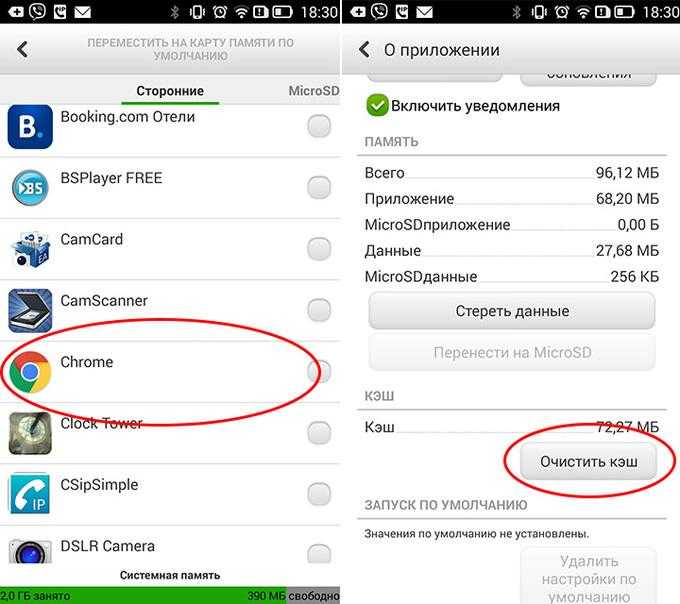
Большинство современных моделей цифровых гаджетов оснащено функцией, которая позволяет чистить промежуточный буфер на ОС всех установленных программ одновременно. Для этого нужно зайти во вкладку «Уведомления», затем перейти в «Настройки», после чего кликнуть «Подробнее» и выбрать «Хранилище данных». В разделе «Кэш данных» подтвердить действие удаления временных файлов.
Некоторые модели мобильных устройств не имеют раздела «Кэш данных», поэтому очистить кэш следует при помощи специально установленных программ-утилит. К примеру, History Eraser или App Cache Cleaner.
Как видим, удаление кэша на планшетах и смартфонах довольно просто, к тому же всегда можно воспользоваться наиболее подходящим для вас способом при помощи «Менеджера приложений» или специальных программ-утилит с полезным набором дополнительных функций, а также простым и удобным интерфейсом.
Почему память телефона заполнена, хотя там ничего нет?
Когда смартфон пишет “память заполнена”, все начинают искать личные файлы и удалять их. Под раздачу попадают фотографии, музыка, видео. Но даже после удаления сотен фотографий оказывается, что внутренняя память телефона заполнена и освободилась совсем немного.
Порой пользователи даже не догадываются о том, что файлы были загружены в системе, они нажимают на загрузку с сайта, происходит закачка нескольких гигабайт и помещаются все эти файлы в папке «Загрузки». Пользователь может забыть об этих файлах, а найти их без файлового менеджера не так просто, они не отображаются в галерее.
Распространенной причиной появления предупреждения является и то, что в телефоне малый размер постоянной памяти. Пользователь устанавливает карту памяти, но файлы все же продолжают сохраняться в смартфоне. Необходимо узнать, как перенести с телефона на карту памяти свои файлы и тем самым решить проблему.
Что такое кэш в телефоне Андроид?
Многие пользователи хотят понять: кэш в телефоне – что это такое? Простыми словами это файлы, создаваемые в момент использования различных приложений, находящиеся в специальном хранилище, которое называется кэш. Они обеспечивают быстрый доступ к необходимой информации и возможность оперативно продолжить работу с того места, на котором она была прекращена. Однако из-за большого количества установленных и используемых приложений, каждое из которых использует файлы из локального хранилища, память устройства со временем заполняется. Это приводит к общему торможению смартфона, снижению быстродействия системы, а в некоторых случаях и к появлению незначительных, но неприятных ошибок в работе.

Можно выделить три основных вида кэша, который используется на устройствах Андроид. Зачем нужен каждый из них, описано ниже:
- Кэш приложений пользователя, то есть все приложений, которые устанавливает и использует владелец смартфона. Именно его можно ликвидировать для повышения быстродействия устройства, и именно он занимает наибольший объем памяти среди всех видов кэша.
- Кэш системных приложений, обеспечивающий работу всех программ и служб системы устройства. Найти это можно в директории с соответствующим названием /cache, но удалять не рекомендуется – это может оказать негативное влияние на работоспособность телефона.
- Dalvik-cache позволяет оптимизировать работу устройства, обеспечивает оперативный отклик и быструю работу некоторых типов программ. Рядовой пользователь на данный вид файлов не влияет, они очищаются автоматически.

Когда стало понятно, какой именно кэш отнимает наибольший объем памяти, самое время его очистить. Делать это стоит с определенной периодичностью, однако жестких рамок нет. Все зависит от количества используемых приложений и многих особенностей конкретного устройства. Оптимально начинать зачистку, когда появляются сбои в работе телефона: медленная работа, автоматическое закрытие части приложений и т.д.
Сторонние приложения для очистки кэша
Помимо приложений от разработчиков смартфона существует множество сторонних приложений, которые также выполняют функцию по очистки кэша на мобильном девайсе. В данной статье речь пойдёт о двух наиболее популярных программах:
- Clean Master;
- Speed Booster.
Clean Master — приложение, которые следит за «лишними» файлами на устройстве пользователя. Программное обеспечение демонстрирует объекты, которыми владелец смартфона долгое время, или даже никогда, не пользовался и предлагает их удалить, что облегчает работу мобильного устройства.
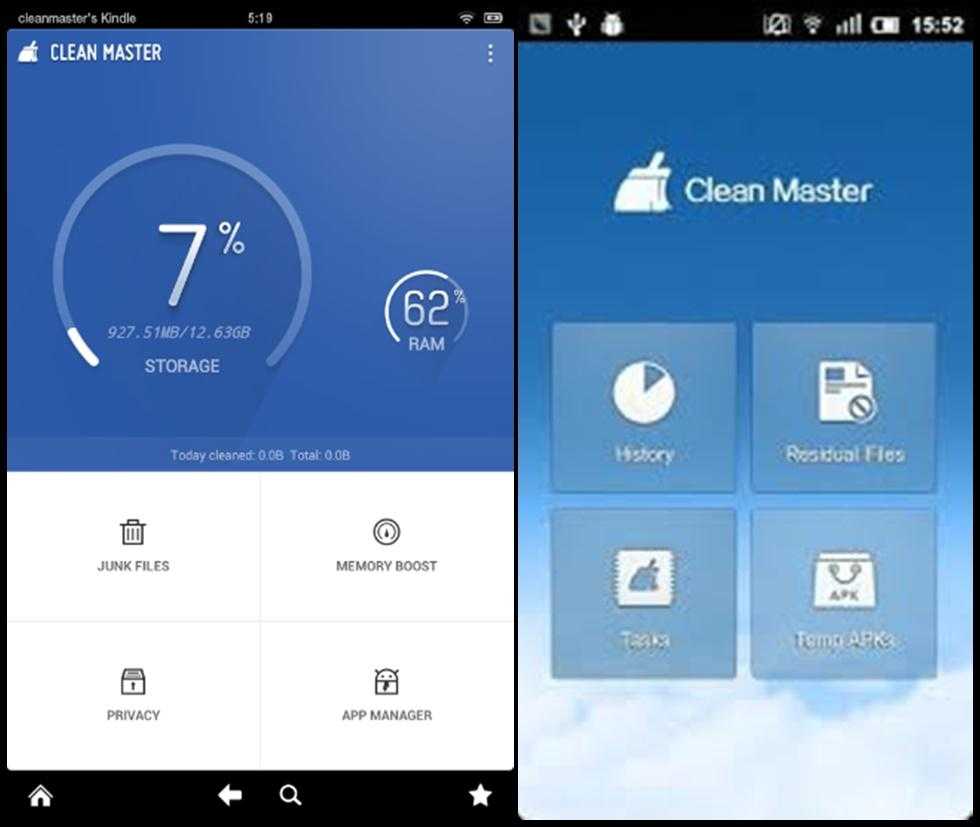
Скачать Clean Master лучше всего с официального маркета Android, Google Play
Speed Booster — крайне популярное приложение-ускоритель, благодаря своего простому интерфейсу. Чтобы использовать данное программное обеспечение пользователь должен нажать только на одну кнопку, далее Speed Booster выполнит все процессы самостоятельно.